
Методические указания Excel
.pdf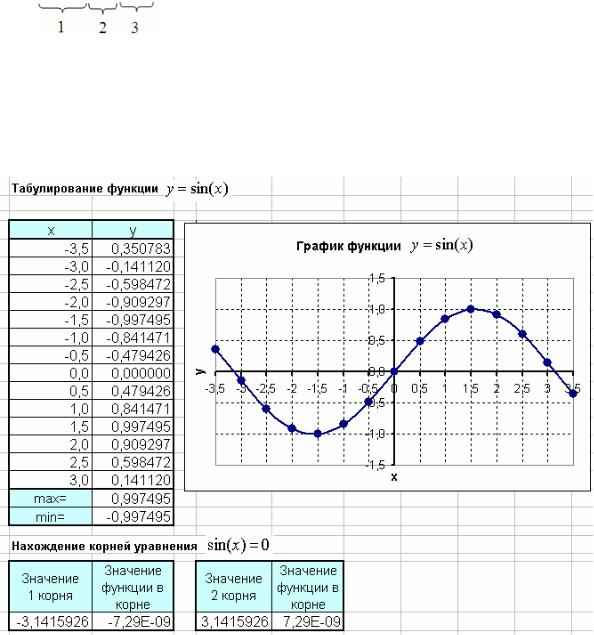
Шаг 9. Проанализировать полученный результат. Если вы заранее не установили формат представления данных, то полученное значение функции в корне может быть представлено в экспоненциальном формате, т.е. с плавающей запятой, например, -7,29Е-09. Его интерпретация:
Экспоненциальный формат |
Числовой формат с 11 |
|||
знаками после запятой |
||||
|
|
|
||
|
|
|
|
|
-7,29 E -09 |
1 |
– мантисса |
|
|
2 – основание системы |
-0,00000000729 |
|||
|
||||
|
|
счисления 10 |
||
|
|
|
||
|
3 |
– порядок |
|
|
|
|
|
|
|
Значение функции в точке корня получилось достаточно близким к нулю, но не 0 (по модулю 0,00000001), значит значение корня -3,141593 найдено с заданной относительной погрешностью0,0000001.
Рис. 25 показывает, как может выглядеть в итоге лист задания «Анализ функции».
Рис. 25. Окончательный вид листа задания «Анализ функции»

2.2.2ПОСТРОЕНИЕ ГРАФИКА КУСОЧНО-ЗАДАННОЙФУНКЦИИ
Кусочно-заданная функция – это функция, определённая на множестве вещественных чисел, заданная на каждом из интервалов, составляющих область определения, отдельной формулой.
Алгоритм выполнения индивидуального задания 2 приведен для кусочно-заданной функции
на отрезке [-0,5, 2,5], при заданных значениях коэффициентов
с = 0,2 и d = 6.
Шаг 1. Аналогичен первому шагу первого задания. Шаг изменения аргумента подберите сами.
Шаг 2. Задать формулу функции. Так как заданная функция вычисляется по разным формулам, в зависимости от того, в каком диапазоне находится аргумент х (рис. 26), то при выполнении данного задания необходимо использовать функцию ЕСЛИ.
Рис. 26. Вид функции в зависимости от аргумента
Функция ЕСЛИ(х1; х2; х3) имеет три параметра:
- х1 – логическое выражение; - х2 – значение если истина; - х3 – значение если ложь.
Функция ЕСЛИ вычисляет сначала логическое выражение, а затем, если логическое выражение истинно, то возвращает значение параметра х2; если логическое выражение ложно, то возвращает значение параметра х3.
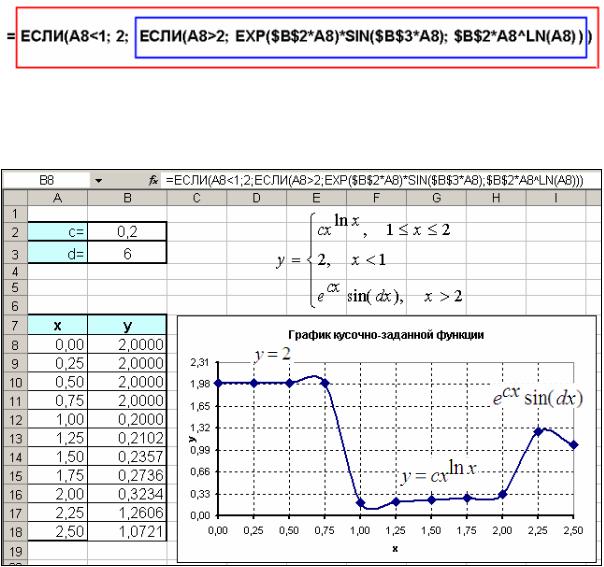
Так как в данном примере функция вычисляется по трем разным формулам, то функцию ЕСЛИ необходимо использовать два раза.
Остальные шаги табулирования и построения графика функции аналогичны заданию 1.1. Рис. 27 показывает, как может выглядеть в итоге лист задания построения графика кусочно-заданной функции.
Рис. 27. Окончательный вид листа Excel задания «Построение графика кусочно-заданной функции»
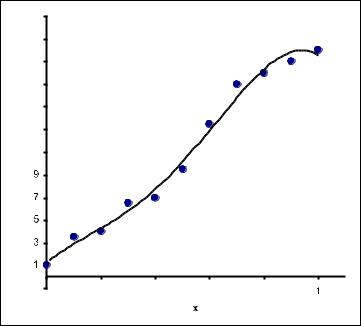
2.2.3АППРОКСИМАЦИЯ ЭКСПЕРИМЕНТАЛЬНЫХ ДАННЫХ
Пусть в результате эксперимента были получены некоторые данные, представленные в виде таблицы. Задача инженера состоит в том, чтобы подобрать такую функцию f (x), значения которой в заданных точках
x1, x2, …, xn возможно мало отличались бы от опытных данных.
Геометрическое представление задачи построения такой аналитической зависимости представлено на рис. 28.
В математике эта задача называется аппроксимацией, а
полученная функция – эмпирической зависимостью.
x |
y |
|
|
|
|
x1 |
y1 |
|
x2 |
y2 |
|
|
|
|
… |
… |
|
|
|
|
xn |
yn |
|
|
|
23 |
|
|
|
|
|
21 |
|
|
|
|
|
19 |
|
|
|
|
|
17 |
|
|
|
|
|
15 |
|
|
|
|
|
13 |
|
|
|
|
|
11 |
|
|
|
|
|
y |
|
|
|
|
|
-1 |
0 |
0,2 |
0,4 |
0,6 |
0,8 |
Рис. 28. Геометрическое представление задачи аппроксимации
ВMS Excel аппроксимация осуществляется следующим образом:
-по экспериментальным данным строится точечная диаграмма;
-подбирается соответствующая линия тренда, аппроксимирующая приведенную на графике зависимость.
Линия тренда добавляется на уже построенный по экспериментальным точкам график с помощью меню Элементы диаграммы Линия тренда. Форматирование осуществляется с помощью окна Формат линии тренда, которое можно вызвать в выпадающем меню Дополнительные параметры (рис. 29).
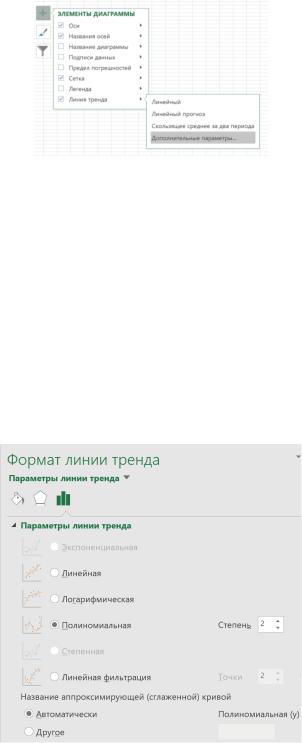
Рис. 29. Добавление линии тренда
В открывшемся окне Линия тренда (рис. 35) можно выбрать тип аппроксимирующей функции, наиболее подходящий для заданных экспериментальных данных:
-Линейная,
-Логарифмическая,
-Полиномиальная,
-Экспоненциальная и др.
Чаще для этих целей выбирают полиномиальную функцию.
Максимальная степень полинома, которую можно задать, равна шести.
Рис. 29. Окно Формат линии тренда
Степень близости аппроксимирующей функции к экспериментальным данным оценивается величиной достоверности R- квадрат. Чем ближе ее значение к 1, тем удачнее был подобран тип функции.
Таким образом, при задании полиномиальной аппроксимирующей зависимости выбор степени полинома зависит от близости к единице величины достоверности (R-квадрат). Если эта величина получилась недостаточно близкой к 1, то следует выбрать более высокую степень полинома.
Алгоритм выполнения индивидуального задания 3 приведен для следующих экспериментальных данных:
x |
y |
x |
y |
|
0,0 |
0,5652 |
1,4 |
1,3982 |
|
|
|
|
|
|
0,2 |
0,7000 |
1,6 |
1,3172 |
|
|
|
|
|
|
0,4 |
0,8861 |
1,8 |
1,0999 |
|
|
|
|
|
|
0,6 |
1,1000 |
2,0 |
0,8980 |
|
|
|
|
|
|
0,8 |
1,3172 |
2,2 |
0,6600 |
|
|
|
|
|
|
1,0 |
1,4906 |
2,4 |
0,3900 |
|
|
|
|
|
|
1,2 |
1,5800 |
2,6 |
0,2510 |
|
|
|
|
|
Шаг 1. Заполните таблицу экспериментальными данными. Постройте график экспериментальных данных. Тип диаграммы задайте Точечная,
без соединительных линий.
Шаг 2. Добавьте на график линию тренда. Тип линии тренда выберите –
Полиномиальная, Степень полинома – 5. Поместите на диаграмму уравнение полинома и величину достоверности аппроксимации (R^2)
(рис. 30).
Шаг 3. Скорректируйте, если нужно, полученный полином. Если коэффициент достоверности R2 получился меньше 0,99, увеличьте степень полинома. Если коэффициент при старшей степени x очень мал, по сравнению с остальными коэффициентами, то степень полинома можно уменьшить без ущерба точности вычислений.
Шаг 4. Отформатируйте полученный график.

Рис. 30. Форматирование линии тренда
Окончательный вид листа Задание 1.3 представлен на рис. 31. Для заданных экспериментальных данных в качестве аппроксимирующей функции выбран полином пятого порядка. При этом коэффициент достоверности R-квадрат достаточно высокий – почти единица.
Рис. 31. Окончательный вид листа задания «Аппроксимация экспериментальных данных полиномиальной функцией»
2.2.4РЕШЕНИЕ СИСТЕМ ЛИНЕЙНЫХ АЛГЕБРАИЧЕСКИХУРАВНЕНИЙ
Система линейных алгебраических уравнений (СЛАУ) обычно записывается в виде
|
|
a11x1 a12 x2 … a |
|
|
x |
b |
|
|
|||||||||||||||
|
|
|
|
|
|
|
|
|
|
|
|
|
|
1n |
|
n |
|
|
1 |
|
|
||
|
|
|
|
|
|
|
|
|
|
… a |
|
|
|
|
|
|
|
|
|||||
|
|
a21x1 |
a |
22 |
x |
x |
|
b |
2 . |
||||||||||||||
|
|
|
|
|
|
|
|
|
2 |
|
|
|
|
|
2n |
n |
|
|
|
||||
|
|
… … … … … … … |
|
|
|
||||||||||||||||||
|
|
a |
x a |
n2 |
x |
2 |
… a |
x |
|
b |
n |
|
|||||||||||
|
|
|
|
n1 1 |
|
|
|
|
|
|
|
|
nn |
n |
|
|
|
|
|||||
|
СЛАУ можно также записать в матричном виде |
||||||||||||||||||||||
|
|
|
|
|
|
|
|
|
Ax b , |
|
|
|
|
|
|
|
|
|
|
||||
|
a11 |
a12 |
… a |
|
|
|
|
|
x |
|
|
|
|
|
b |
|
|
||||||
|
|
|
|
|
1n |
|
|
|
|
|
|
|
1 |
|
|
|
|
|
|
1 |
|
||
|
a22 |
… |
a2n |
|
|
|
|
|
|
|
|
|
|
|
|
||||||||
где |
a21 |
|
|
|
|
|
x2 |
|
|
|
|
b2 |
|
||||||||||
A … |
… |
… |
… |
, |
|
x |
… |
|
, |
|
|
b |
… |
|
|||||||||
|
|
|
|
|
|
|
|
|
|
|
|
|
|
|
|
|
|
|
|||||
|
|
|
|
|
|
|
|
|
|
|
|
|
|
|
|
|
|
|
|
|
|||
|
an1 |
an2 |
… ann |
|
|
|
xn |
|
|
|
|
|
bn |
||||||||||
Прежде чем решать СЛАУ, необходимо вначале найти определитель матрицы A, содержащей коэффициенты при неизвестных, чтобы убедиться, что система имеет решение. Далее можно использовать метод обратной матрицы: систему решают умножением обратной матрицы коэффициентов на вектор свободных членов
x A 1 b .
Для использования рассмотренного метода необходимы следующие функции Excel (cм. табл. 2):
МОПРЕД – вычисляет определитель системы;МОБР
– вычисляет обратную матрицу; МУМНОЖ – перемножает матрицы.
Результатом использования функций МОБР и МУМНОЖ будет не одна ячейка, а диапазон ячеек, поэтому технология работы с этими функциями иная:
1.Выделяется пустой диапазон ячеек, где будет находиться результат.
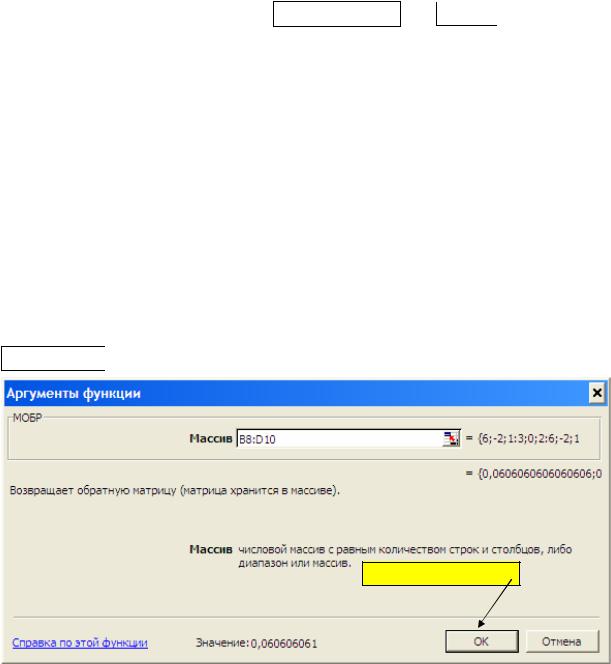
2. После окончания набора формулы нажимается не просто клавиша
Enter, а сочетание клавиш Ctrl+ Shift + Enter.
Алгоритм выполнения индивидуального задания 4 приведен дляСЛАУ
6x1 |
2x2 |
x3 |
4 |
||
|
3x |
|
2x3 |
|
6 |
|
|
||||
|
6x |
2x |
12x |
|
1 |
|
|
2 |
3 |
|
|
Шаг 1. Сформируйте на листе Excel матрицу А и вектор b.
Шаг 2. Найдите определитель матрицы А. Если он не равен 0, перейдите к шагу 3.
Шаг 3. Найдите обратную матрицу (рис. 32). При использованиифункции МОБР помните, что по окончании ввода необходимо нажать
сочетание клавиш |
|
|
+ |
|
(в окне Аргументы |
||
|
Ctrl+ Shift |
Enter |
|||||
|
|
|
|
|
|
|
|
функции можно |
нажать сочетание |
клавиш |
Ctrl+ Shift |
+ |
|||
|
|
|
|
|
|
|
|
кнопка OK!!!).
Ctrl+Shift+
Рис. 32. Окно Аргументы функции МОБР
Шаг 4. Решите СЛАУ методом обратной матрицы. Для умножения обратной матрицы на вектор свободных членов используйте функцию МУМНОЖ (рис. 33).
Рис. 34 показывает, как может выглядеть в итоге лист
Задание 4.

Ctrl+Shift+
Рис. 33. Окно Аргументы функции МУМН
Рис. 34. Окончательный вид листа задания «Решение системы линейных уравнений»
